Illustrator绘制扁平化风格的复活节图标(2)
文章来源于 站酷,感谢作者 佐伊的世界 给我们带来经精彩的文章!设计教程/矢量教程/Illustrator教程2016-03-27
第五步: 再添加一个矩形到这个鸡蛋的底部并且用绿色填充。现在让我们这个矩形中那些位于鸡蛋外部的部分。我们将使用AI的一个新的工具:刨刀工具(shift+n)。 使用这个工具然后在你想要删除的部分上面涂画,就可以了
第五步:
再添加一个矩形到这个鸡蛋的底部并且用绿色填充。现在让我们这个矩形中那些位于鸡蛋外部的部分。我们将使用AI的一个新的工具:刨刀工具(shift+n)。
使用这个工具然后在你想要删除的部分上面涂画,就可以了。重复相同的动作在你其它不想要的地方。
我们将在后面的制作另一个鸡蛋的操作中尝试另外的方法去移除掉你所不需要的部分。
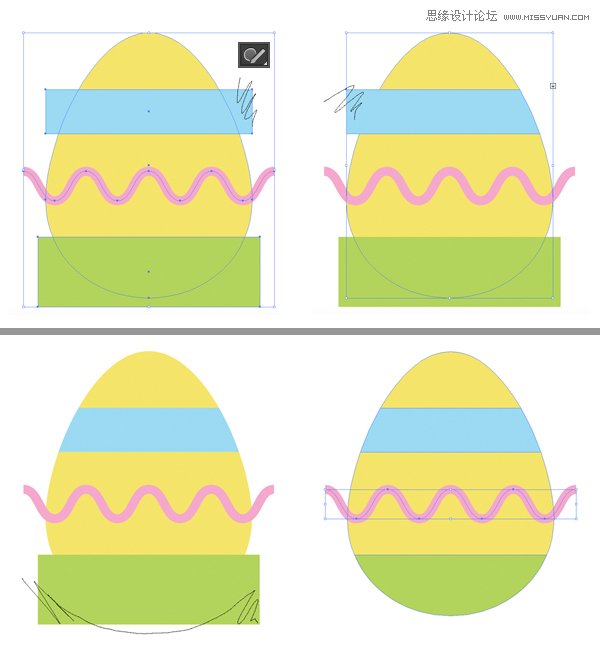
第六步:
选中已经造好型的鸡蛋,执行对象->扩展。接着同时选中鸡蛋中间的黄色部分和粉红色波浪线条然后在路径查找器中分离它们,使得它们成为两个单独的部分。
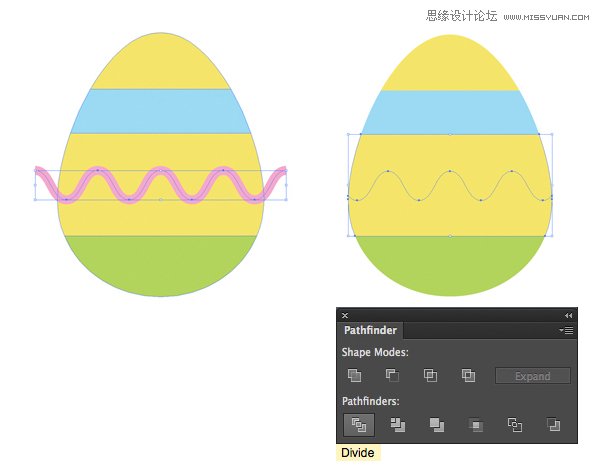
第七步:
用一个漂亮的粉红色填充刚才分离得到的上面部分的形状。使用椭圆工具(L)制作一个5X5px的圆圈。按住Alt+shift键拖拽这个圆到右边,然后复制几个。
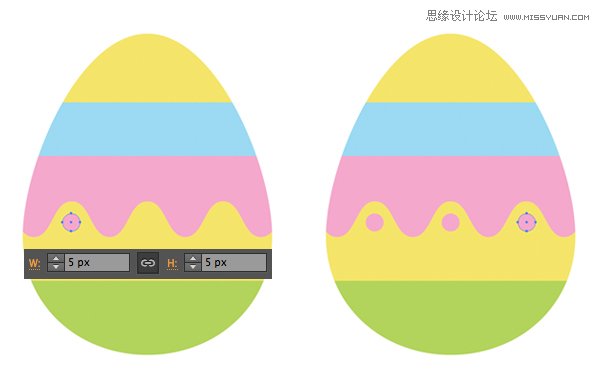
第八步:
现在鸡蛋的基本形状已经出来了。让我们来添加一个扁平风格的阴影,盖住鸡蛋的一半。将鸡蛋所有的部分打组(ctrl+g),复制粘贴放在前面层(ctrl+c->ctrl+f)。保持复制的部分处于选中状态,在路径查找器中执行合并命令,让这个鸡蛋成为关键对象。
选中这根线和鸡蛋的轮廓,在路径查找器中分离它们。
删除掉一半,将另一半以相乘模式、半透明显示。
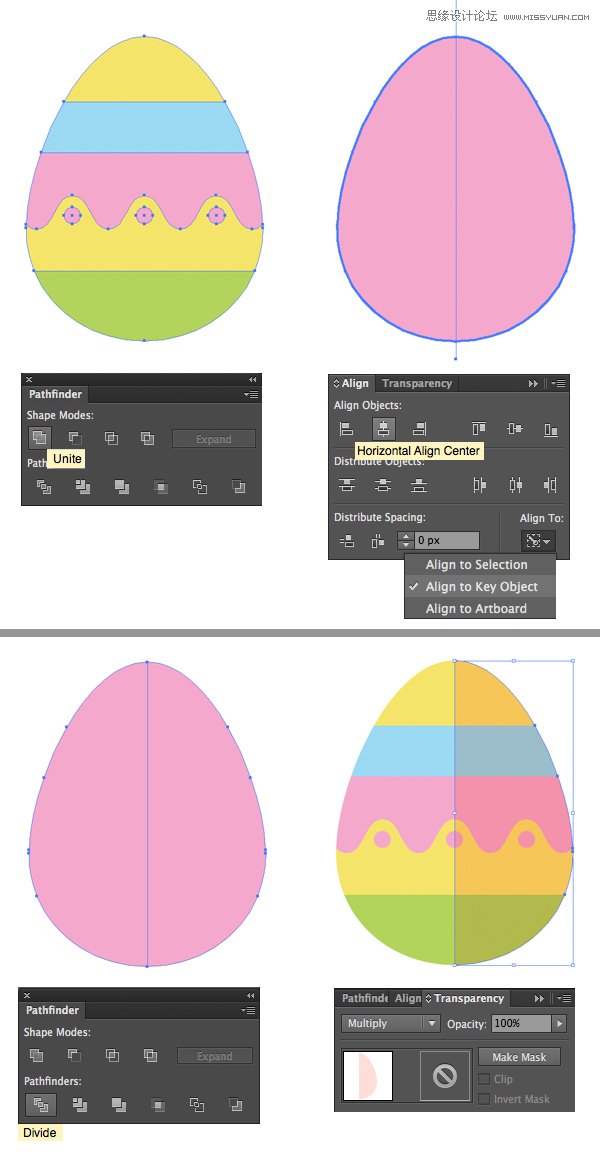
 情非得已
情非得已
推荐文章
-
 Illustrator绘制扁平化风格的建筑图2020-03-19
Illustrator绘制扁平化风格的建筑图2020-03-19
-
 Illustrator制作扁平化风格的电视机2020-03-18
Illustrator制作扁平化风格的电视机2020-03-18
-
 Illustrator绘制渐变风格的建筑场景插画2020-03-12
Illustrator绘制渐变风格的建筑场景插画2020-03-12
-
 佩奇插画:用AI绘制卡通风格的小猪佩奇2019-02-26
佩奇插画:用AI绘制卡通风格的小猪佩奇2019-02-26
-
 插画设计:AI绘制复古风格的宇航员海报2019-01-24
插画设计:AI绘制复古风格的宇航员海报2019-01-24
-
 房屋插画:AI绘制圣诞节主题的房屋插画2019-01-21
房屋插画:AI绘制圣诞节主题的房屋插画2019-01-21
-
 圣诞插画:AI绘制简约风格圣诞节插画2019-01-21
圣诞插画:AI绘制简约风格圣诞节插画2019-01-21
-
 灯塔绘制:AI绘制的灯塔插画2019-01-21
灯塔绘制:AI绘制的灯塔插画2019-01-21
-
 时尚船锚:AI绘制鲜花装饰的船锚图标2019-01-18
时尚船锚:AI绘制鲜花装饰的船锚图标2019-01-18
-
 扁平宝箱图形:AI绘制游戏中常见的宝箱2019-01-18
扁平宝箱图形:AI绘制游戏中常见的宝箱2019-01-18
热门文章
-
 Illustrator制作复古风格的邮票效果2021-03-10
Illustrator制作复古风格的邮票效果2021-03-10
-
 Illustrator制作复古风格的邮票效果
相关文章2112021-03-10
Illustrator制作复古风格的邮票效果
相关文章2112021-03-10
-
 Illustrator绘制扁平化风格的室内效果图
相关文章15042020-03-19
Illustrator绘制扁平化风格的室内效果图
相关文章15042020-03-19
-
 Illustrator绘制扁平化风格的建筑图
相关文章7132020-03-19
Illustrator绘制扁平化风格的建筑图
相关文章7132020-03-19
-
 Illustrator制作扁平化风格的电视机
相关文章5132020-03-18
Illustrator制作扁平化风格的电视机
相关文章5132020-03-18
-
 Illustrator制作卡通风格的法国建筑图
相关文章6122020-03-18
Illustrator制作卡通风格的法国建筑图
相关文章6122020-03-18
-
 Illustrator绘制扁平化风格的办公室插画
相关文章9502020-03-12
Illustrator绘制扁平化风格的办公室插画
相关文章9502020-03-12
-
 Illustrator绘制渐变风格的建筑场景插画
相关文章2072020-03-12
Illustrator绘制渐变风格的建筑场景插画
相关文章2072020-03-12
-
 标志设计:用AI制作2.5D风格的LOGO图标
相关文章26042019-04-16
标志设计:用AI制作2.5D风格的LOGO图标
相关文章26042019-04-16
